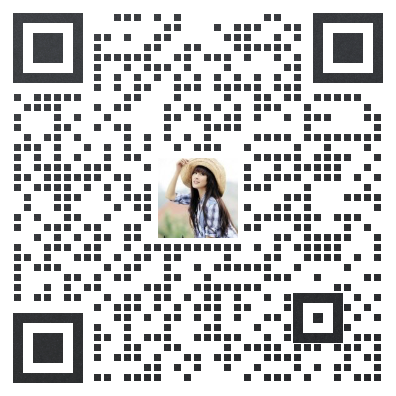淘宝如何将自己店铺的产品上传到另一家店铺?多家淘宝店铺产品如何同步
已有 58275 次阅读 2025-08-13 20:59
淘宝如何将自己店铺的产品上传到另一家店铺?多家淘宝店铺产品如何同步?大淘营客服在服务各位店主的过程中,发现有不少店主在淘宝开设了多家店铺,需要将原本A店铺的产品全部上架到B店铺或C店铺,或是同一批产品分别采集上传到各个店铺。本篇文章大淘营就来一步一步说明一下,如何通过 大淘营淘宝宝贝复制专家 来实现这样的需求:










一、如何将自己淘宝店铺产品上传到另一家店铺?
大淘营淘宝宝贝复制专家,在4.18.05版本,新增了一个功能,可以将已登录店铺内的所有宝贝列表出来,各位店主可以通过此功能,将自己其中一家店铺(以下简称“A店铺”)产品上架至其他店铺,操作步骤如下:
1、运行大淘营淘宝宝贝复制专家软件,进入软件后,在“导入csv”和“进入向导”中间,有一个“列出本店宝贝”选项,点击;

2、在弹出的【登录窗口】中,登陆需要列表宝贝的A店铺账号,登陆成功后返回采集页面,等待软件将已登录的A店内出售中的宝贝列表出来,若需要列表仓库中宝贝,则需勾选“仓库中”再点一次“列出本店宝贝”;

3、宝贝全部列表出来以后,可以鼠标右键点击宝贝列表,选择“导出宝贝列表”,将已列出宝贝保存下来,用于后续其他店铺上传;

4、再点软件上方的【使用帮助】,在【登陆窗口】中,退出当前登陆的A店铺账号,切换需要上传宝贝的B店铺账号登陆,登陆成功后点击“返回”,再点进入向导;
注:若是已退出软件,或不小心清空了宝贝列表,可鼠标右键单击列表,选择“导入宝贝列表/复传文件”,选择之前导出的宝贝列表,导入完成后点进入向导;

5、由于A店铺是自己的,所以A店铺宝贝上传至B店铺时,下载配置第一步,可不勾“下载图片”,第三步不勾“使用原接口上传图片”,这样可以加快软件上传宝贝的速度,但需A店图片空间授权给B店铺使用,授权图片空间给其他店使用的操作步骤,大家可以通过这篇文章了解:复制同一批宝贝上传到多家淘宝店铺,如何减少店铺图片空间的占用?。设置好之后即可点击保存配置并开始工作。

二、同一批宝贝如何上传至多家店铺?
1、在上传A店铺宝贝到B店铺的同时,也可以在软件下载配置第三步,勾选“将成功的宝贝生成CSV复传文件”;

2、待软件上传完成后,下方的“操作记录”中会显示复传文件存放的位置;

3、切换其他店铺登陆,鼠标右键导入列表,选择生成的复传文件导入,再进入向导去上传宝贝,下载配置第一步,不勾“下载图片”,第三步不勾“使用原接口上传图片”,此方式能更快上传宝贝。
注:上传宝贝的店铺仍需获得A店铺的图片空间授权。

本文原创于大淘营,大淘营(www.daxiangce.com)是一家专为店主服务的服务商,二OO八年成立以来专注于“以下图片您使用了他人(或非本账号)的图片”问题的处理、宝贝复制等业务,转载请注明出处。